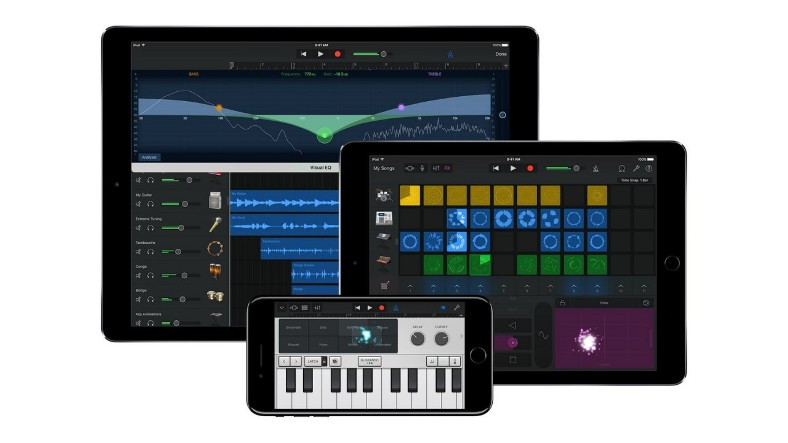
Apple Được phát triển bởi Garageband, chương trình chỉnh sửa âm thanh cho phép ngay cả những người nghiệp dư cũng có thể dễ dàng chỉnh sửa các tệp âm thanh. Chúng tôi đã cho bạn biết một số mẹo Garageband mà bạn cần biết để sử dụng chương trình hiệu quả hơn trên máy tính Mac, thiết bị iOS và PC.
Apple Mặc dù chương trình chỉnh sửa âm thanh do công ty phát triển cung cấp khả năng sử dụng lý tưởng trên máy tính Mac và iPad và iPhone với hệ điều hành iOS, Windows Đây là một dịch vụ cũng có sẵn trong phiên bản PC. Bạn có thể tạo nhạc của riêng mình qua Garageband, Bạn có thể chỉnh sửa các tệp âm thanh, tạo podcast hoặc thậm chí là các bài hát của riêng mình, ngay cả khi bạn chưa bao giờ sử dụng một chương trình như vậy trước đây.
Nó có một giao diện đơn giản có thể dễ hiểu ngay cả đối với những người biên tập âm thanh nghiệp dư. Tất nhiên, giống như mọi chương trình khác, nó cũng cung cấp các tính năng nâng cao mà chỉ những bậc thầy mới làm chủ được. Cho dù bạn là cao thủ hay nghiệp dư, danh sách của chúng tôi Mẹo về Garageband Nhờ đó, bạn sẽ thực hiện việc sắp xếp của mình nhanh hơn nhiều và bạn sẽ hoàn toàn nhận ra những điều viễn tưởng trong giấc mơ của mình.
Mẹo về Garageband:
- Điều khiển từ xa chương trình Garageband.
- Hãy tận dụng các mẹo.
- Lưu các dự án của bạn vào iCloud.
- Chụp nhiều bản ghi cùng một lúc.
- Sử dụng bàn phím MIDI kỹ thuật số.
- Đảm bảo âm lượng là chính xác.
- Tạo vòng lặp của riêng bạn.
- Tạo mẫu của riêng bạn.
- Kiểm tra điều chỉnh nhạc cụ qua Garageband.
- Đặt tên cụ thể cho từng bộ phận.
- Sử dụng bộ khử tiếng ồn.
Điều khiển từ xa chương trình Garageband:
Apple Có thể điều khiển từ xa chương trình Garageband mà bạn sử dụng trên máy tính Mac với các thiết bị iOS của mình. Tải xuống ứng dụng di động Logic Remote trên thiết bị iOS của bạn từ App Store và kết nối với máy tính của bạn. đảm bảo rằng bạn được kết nối với cùng một mạng. Sau đó, bạn có thể điều hướng qua các dự án, chỉnh sửa, tạo bản ghi âm mới hoặc thậm chí thu âm các công cụ thông qua ứng dụng này.
Tận dụng các mẹo:
Để đưa ra một mẹo quan trọng, đặc biệt là đối với những người dùng mới bắt đầu sử dụng Garageband, đó là Garageband là một tính năng Hỗ trợ nhanh. Khi mở chương trình Garageband, bạn sẽ thấy một nút dấu chấm hỏi ở góc trên bên trái của thanh phương tiện. Khi bạn nhấp vào nút này, màn hình Trợ giúp Nhanh sẽ xuất hiện. Khi bạn làm theo hướng dẫn trên màn hình này, bạn sẽ thấy các mẹo nhỏ nhưng quan trọng để cải thiện công việc của mình.
Lưu các dự án của bạn vào iCloud:
Giờ đây, thật không an toàn khi để một mình công việc đã hoàn thành trên Garageband trong khi lưu trữ ngay cả một bức ảnh bộ nhớ duy nhất trong kho lưu trữ đám mây. Bạn đang làm việc thông qua tùy chọn Tệp / iCloud của chương trình. Bạn có thể lưu các dự án vào bộ nhớ iCloud. Tuy nhiên, bản ghi này là một phía, không hiển thị trên thiết bị iOS. Điều này là do phiên bản Mac của Garageband có rất nhiều tính năng mà nó không thể tưởng tượng được sẽ được sử dụng trên các thiết bị iOS.
Nhận nhiều bản ghi cùng một lúc:
Garageband không chỉ là một chương trình chỉnh sửa âm thanh, mà còn là một phòng thu kỹ thuật số, nơi thậm chí toàn bộ ban nhạc có thể thu âm. Để nhập nhiều bản ghi âm đồng thời bạn cần một giao diện đa âm thanh. Sau khi kết nối tất cả các nhạc cụ và micrô với máy tính của bạn qua giao diện này, hãy đặt tên và xác nhận tất cả các đầu vào từ bảng Ghi âm. Sau khi kích hoạt các thay đổi, tất cả những gì bạn phải làm là nhấn nút lưu.
Sử dụng bàn phím MIDI kỹ thuật số:
Nếu bạn đang sử dụng chương trình Garageband, bạn sẽ không cần bàn phím MIDI để điều chỉnh luồng dữ liệu giữa các thiết bị âm thanh và máy tính, vì Garageband Nó có bàn phím MIDI kỹ thuật số của riêng mình. Việc điều khiển bàn phím MIDI kỹ thuật số mà bạn có thể mở bằng tổ hợp phím Cmd + K hoàn toàn nằm trong tay bạn. Bạn có thể thêm bao nhiêu phím tùy ý vào bàn phím và gán các chức năng khác nhau cho từng phím.
Đảm bảo âm lượng là chính xác:
Một tính năng khác sẽ là cứu cánh cho những ai mới làm quen với chỉnh sửa âm thanh qua Garageband là tự động chuẩn hóa âm thanh. Tất cả các tệp âm thanh bạn nghe trên nền tảng nhạc kỹ thuật số Có một mức âm lượng nhất định. Nếu bạn không rành về môn học, bạn có thể khó nắm bắt được trình độ này. Do đó, trước khi lưu dự án của mình, bạn có thể đảm bảo rằng các tệp âm thanh của mình đã đạt được một âm lượng nhất định bằng cách làm theo các bước Tùy chọn / Nâng cao / Tự động chuẩn hóa.
Tạo vòng lặp của riêng bạn:
Vòng lặp âm thanh, còn được gọi là vòng lặp, là một trong những điểm nổi bật của Garageband. tại vì Apple được tạo ra bởi cái này hầu hết các vòng lặp chỉ dành riêng cho chương trình này. Nhưng bạn không cần phải sử dụng các vòng lặp này. Sau khi tạo một bản nhạc mà bạn chắc chắn sẽ là một vòng lặp tốt, hãy lưu bản nhạc bằng cách làm theo các bước Tệp / Thêm Vùng vào Thư viện Vòng lặp. Bây giờ bạn có thể sử dụng vòng lặp đã ghi này bất cứ khi nào bạn muốn.
Tạo mẫu của riêng bạn:
Nếu bạn đã bắt đầu thực hiện chỉnh sửa âm thanh và tạo ra các tác phẩm tương tự thường xuyên thông qua chương trình Garageband. với một mẫu mà bạn đã chuẩn bị cho chính mình. bắt đầu một dự án đôi khi có thể giúp bạn tiết kiệm hàng giờ. Đặt các chỉnh sửa bạn luôn sử dụng và lưu nó dưới dạng tệp trong các mẫu. Khi bạn định tạo một dự án mới, hãy mở tệp này và bắt đầu thực hiện các chỉnh sửa bạn muốn trên mẫu đã sẵn sàng của mình.
Kiểm tra điều chỉnh nhạc cụ qua Garageband:
Một tính năng khác chứng tỏ Garageband là tuyệt vời cho những người nghiệp dư là điều khiển điều chỉnh nhạc cụ. Nếu bạn mới chơi nhạc cụ Bạn có thể không chắc chắn về việc điều chỉnh. Sau khi kết nối một nhạc cụ với máy tính của bạn, hãy nhấp vào nút điều khiển trên thanh vận chuyển. Bộ thu của chương trình sẽ kiểm tra các tín hiệu âm thanh và phạm vi cao độ để cho biết liệu nhạc cụ đã được điều chỉnh chính xác hay chưa.
Đặt tên cụ thể cho từng bộ phận:
Nếu bạn đang chỉnh sửa với một vài tệp âm thanh và hiệu ứng cơ bản, bạn sẽ không cần sử dụng mẹo này. Tuy nhiên, đôi khi mọi thứ có thể trở nên lộn xộn và bạn có thể phải chỉnh sửa khi có hàng tá bản âm thanh trước mặt. Vì sẽ khó kiểm tra những phần này với tên mặc định Bạn phải đổi tên nó bằng cách nhấp chuột phải vào từng phần. Do đó, bạn có thể sắp xếp bằng cách chắc chắn rằng phần nào sẽ được sử dụng ở đâu.
Sử dụng bộ khử tiếng ồn:
Trừ khi bạn đang ghi âm trong một phòng riêng được cách ly hoàn toàn về âm thanh, những âm thanh phía dưới đôi khi có thể thực sự gây khó chịu. Garageband về nó Nó cung cấp một phương pháp đơn giản nhưng hiệu quả. Mở bảng điều khiển trong thanh vận chuyển và từ đó có tùy chọn Dynamics. Khi bạn xác nhận tùy chọn Noise Gate, chương trình sẽ tự động loại bỏ các âm thanh phía dưới và chỉ tập trung vào âm thanh chính. Nó không được khuyến khích sử dụng trong tất cả các bản ghi âm, nhưng nó là một tính năng rất hữu ích khi bạn không thể loại bỏ âm thanh dưới cùng.
Chương trình chỉnh sửa âm thanh mà bạn có thể sử dụng với các phiên bản Mac, iOS và PC Chúng tôi đã nói về một số mẹo bạn nên biết về Garageband. Nếu bạn đã sử dụng chương trình này trong một thời gian dài, những thủ thuật này có vẻ hơi đơn giản, nhưng những người mới sử dụng có thể nhanh chóng trở thành thành thạo trong chương trình nước ngoài này bằng cách xem xét các mẹo mà chúng tôi đã giải thích.
